Змінення каналів випуску для програм на основі моделі
Канал випуску впливає на функції, які впливають на користувачів. Коли для середовища ввімкнено щомісячний канал, виробники мають перевірити, чи їхні налаштування працюють із кожним щомісячним випуском. У цій статті описано різні підходи виробника до зміни каналів і перевірки майбутнього випуску.
Гнучка конфігурація каналів
Канал випуску для програм, керованих моделлю, можна змінити двома основними способами.
- Канал додатка
- Канал «Навколишнє середовище
Крім того, канал випуску можна перевизначити за допомогою будь-якого з цих параметрів.
Примітка
Коли канал випуску змінюється на рівні середовища, користувач повинен двічі оновити вкладку браузера, щоб оновити інформацію про канал випуску. Перше оновлення ініціює фонове оновлення конфігурації функцій до локального кешу. Друге оновлення використовує локальний кеш конфігурації функції.
Зміна каналу оточення
Канал оточення можна встановити за допомогою Power Platform центру адміністрування або за допомогою коду.
| Канал вивільнення середовища | Значення налаштування середовища | Поведінка |
|---|---|---|
| Автоматично | 0 | Значення за замовчуванням середовища наразі є піврічним, але зміниться на щомісячне з 2-ю хвилею випуску 2024 року. |
| Щомісяця | 1 | Середовище явно встановлено на Щомісячний канал. |
| Піврічна | 3 | Навколишнє середовище явно встановлено на піврічний канал. |
Power Platform Адміністратори можуть змінювати канал випуску за допомогою налаштувань поведінки середовища. Додаткові відомості: Керування налаштуваннями поведінки.
Розробники можуть змінити канал середовища, оновивши значення стовпця ReleaseChannel для рядка в таблиці «Організація ». У таблиці організації завжди є один рядок. Додаткові відомості:
Зміна каналу програми
Канал додатка можна використовувати, щоб замінити канал випуску для додатка на основі моделі за допомогою Power Apps конструктора програм або області рішень.
| Канал випуску програми | Значення налаштувань додатка | Поведінка |
|---|---|---|
| Автоматично | 0 | Значення програми за замовчуванням – піврічна для організацій Dynamics 365 і щомісяця для Power Apps організацій. З 2-ю хвилею випуску 2024 року за замовчуванням зміниться на Щомісяця. |
| Щомісяця | 1 | У додатку явно встановлено значення Щомісячний канал. |
| Піврічна | 3 | У додатку явно встановлено значення Піврічний канал. |
Примітка
Значення 2 випуску додатка використовується для внутрішнього тестування та отримує оновлення швидше, ніж щомісяця, тому не підтримується для робочого використання.
Як змінити канал додатка в конструкторі додатків
Виробник може використовувати конструктор програм, щоб явно встановити канал випуску для програми, який замінює канал середовища.
Відкритий https://make.powerapps.com/.
У розділі «Рішення» відкрийте наявне рішення, яке містить програму, керовану моделлю.
Відкрийте програму в конструкторі програм.
Відкрийте діалогове вікно Налаштування .
На вкладці Загальні розгорніть розділ Додаткові налаштування.
Використовуйте канал випуску додатка, щоб змінити значення випуску додатка. Додаткові відомості: Зміна каналу програми
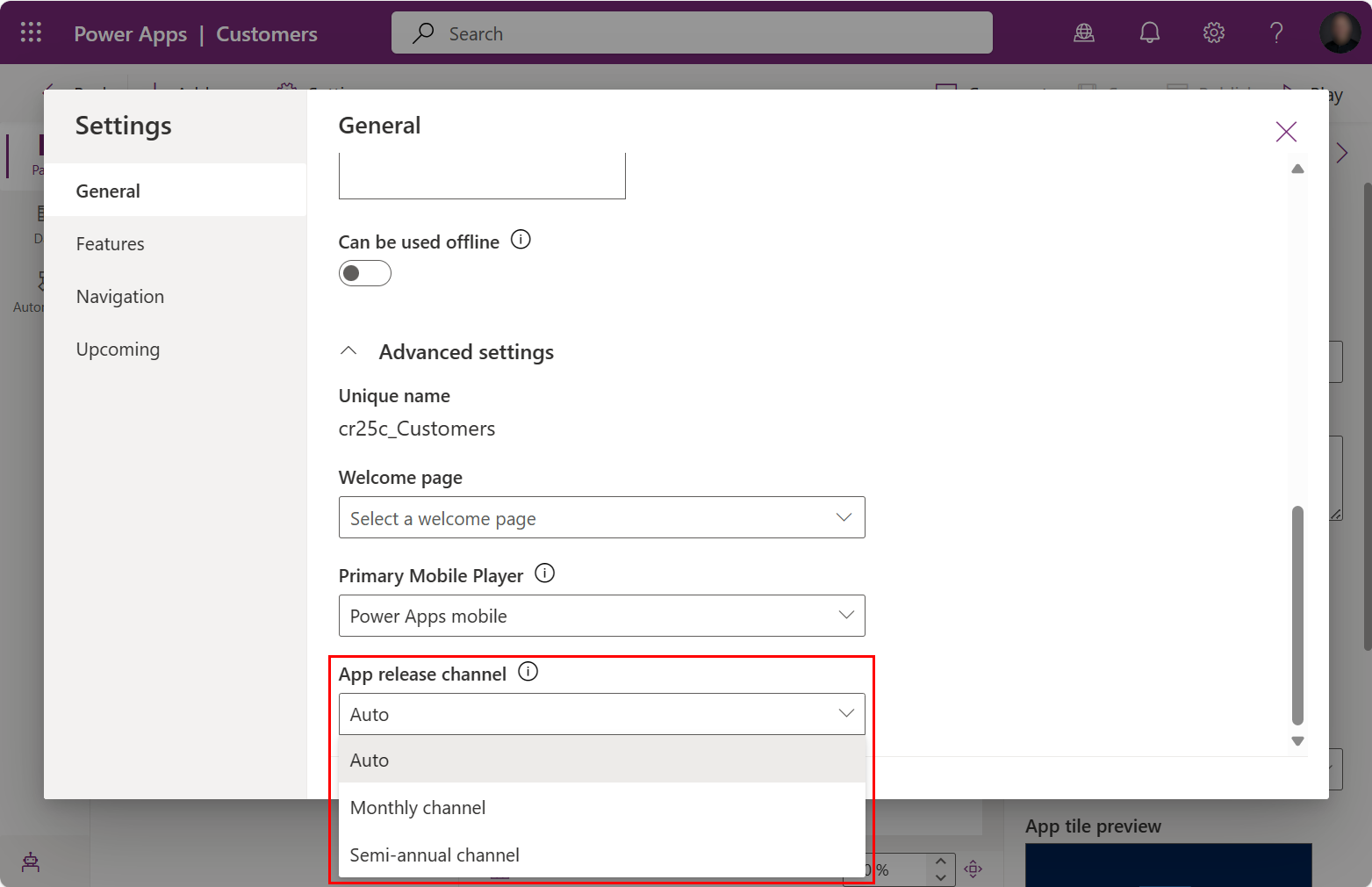
Збережіть та опублікуйте програму.
Як змінити канал програми в області рішень
Виробник може використовувати область «Рішення», щоб явно налаштувати канал випуску для кількох програм або всіх програм у середовищі.
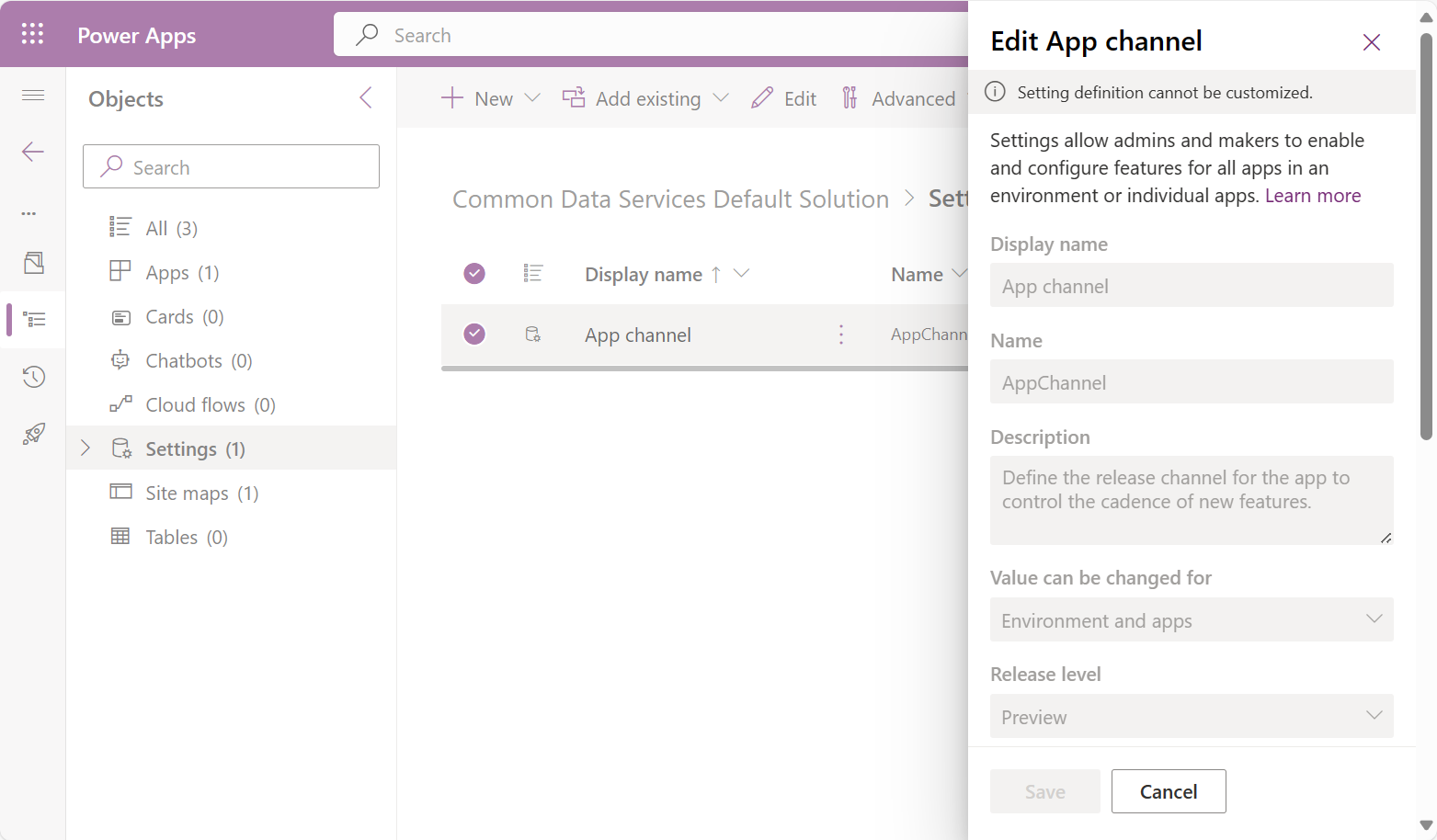
- Відкривати https://make.powerapps.com/
- У розділі Рішення відкрийте наявне рішення з одним або кількома програмами на основі моделі.
- Додайте в рішення наявне налаштування додатка Дозволити новий канал додатка за замовчуванням :
- Виберіть Додати наявний > параметр «Додатково > ·».
- Знайдіть канал програми.
- Виберіть пункт Канал програми.
- Виберіть Додати.
- Щоб змінити канал додатка для кількох додатків:
- Відредагуйте налаштування Канал програми.
- Знайдіть програми в розділі Налаштування значень програм.
- Виберіть Нове значення програми, а потім введіть ціле число для каналу.
- Виберіть Зберегти.
- Щоб змінити канал програми для всіх програм у середовищі:
- Відредагуйте налаштування Канал програми.
- Знайдіть розділ Налаштування значень середовища.
- Виберіть Нове значення середовища, а потім введіть ціле число для каналу.
- Виберіть Зберегти.
- Змінивши налаштування для певних додатків, їх потрібно повторно опублікувати, щоб зміни набули чинності.
Як установити за умовчанням для нових додатків щомісячний канал
У рамках поступового переходу на стандартні всі додатки для використання щомісячного каналу, у новостворених програмах на основі моделі канал поступово почне відображатися за умовчанням. Адміністратори або виробники можуть керувати каналом випуску за умовчанням для нових додатків за допомогою налаштувань додатка. Параметр додатка Дозволити новий канал додатка за умовчанням має значення Так, що для щойно створеного додатка встановлено значення Щомісяця.
Щоб змінити цю поведінку, змініть налаштування програми на Ні в середовищі або застосуйте до кількох середовищ, включивши в рішення, імпортоване в середовище.
Як заборонити щомісячний канал у нових додатках за умовчанням
Новому каналу програми за замовчуванням можна запобігти, перемкнувши параметр Дозволити новий канал програми за замовчуванням на Ні. Це призводить до того, що нова програма створюється з автоматичним значенням каналу випуску.
Наступні кроки змінюють значення за замовчуванням для всіх нових програм у середовищі. Це перевизначення параметрів програм також можна застосувати до рішення, яке переноситься в усі середовища, щоб запобігти встановленню нових програм за замовчуванням.
- Перейдіть у розділ Рішення та відкрийте наявне або створіть нове рішення.
- Додайте в рішення наявне налаштування додатка Дозволити новий канал додатка за замовчуванням :
- Виберіть Додати наявний > параметр «Додатково > ·».
- Знайдіть канал додатка за умовчанням.
- Виберіть пункт Дозволити новий канал програми за умовчанням.
- Виберіть Додати.
- Змініть налаштування Дозволити новий канал додатка за умовчанням.
- Виберіть Дозволити новий канал додатка за умовчанням.
- Виберіть Нове значення середовища.
- Змініть значення середовища на Ні.
- Виберіть Зберегти.
Зміна каналу користувача
Канал користувача можна використовувати для перевизначення каналу середовища та каналу додатка за допомогою Power Platform центру адміністрування або коду.
Power Platform Адміністратори можуть змінити канал випуску за допомогою налаштувань у списку користувачів середовища. Додаткові відомості: Керування перевизначенням каналу користувача.
Розробники можуть змінити канал випуску користувачів, оновивши значення стовпця ReleaseChannel для рядка в таблиці UserSettings . Канал користувача може бути програмно оновлений з тим же підходом, що і канал середовища.
Зміна каналу сеансу браузера
Один сеанс веб-переглядача можна змінити, додавши параметр &channel=<channelname> URL як тимчасове перевизначення. Цей параметр URL-адреси використовується для всієї навігації на вкладці веб-переглядача. Можливо, його не буде скопійовано на нову вкладку веб-переглядача.
| Канал | Параметр URL-адреси |
|---|---|
| Піврічна | &channel=semiannual |
| Щомісяця | &channel=monthly |
Якщо канал щомісячний, щомісячний випуск можна змінити за допомогою параметра &channelrelease=<releasename> URL. Формат назви випуску: двозначний рік і двозначний місяць, наприклад YYMM. Крім того, наступний щомісячний випуск можна встановити за &channelrelease=next допомогою.
| Щомісячний випуск | Параметр «Назва випуску» |
|---|---|
| Жовтень 2023 | &channelrelease=2310 |
| Листопад 2023 | &channelrelease=2311 |
| Грудень 2023 | &channelrelease=2312 |
| Січень 2024 р. | &channelrelease=2401 |
Примітка
Можна ввести будь-який дійсний YYMM випуск, але для майбутніх дат можуть не бути визначено жодних функцій.
Перевірка наступного щомісячного випуску
Перевірку потрібно проводити для кожного щомісячного випуску каналу, перш ніж він буде автоматично ввімкнений для користувачів. Користувачі можуть тестувати, коли валідаційна версія збірки потрапляє в середовище.
Найпростішим способом перевірки є додавання &channelrelease=next , яке автоматично встановлює канал випуску на наступний майбутній щомісячний випуск.
Знайдіть поточний щомісячний випуск програми на основі моделі, вибравши Налаштування > Про програму. Релізна версія слідує за Channel: Monthly і є датою, наприклад , липень 2023 року.
Додати
&channelrelease=nextдо URL-адреси.Повторіть перший крок, щоб побачити оновлену версію випуску.
Щоб перевірити певний щомісячний випуск, можна виконати наведені нижче дії.
Знайдіть поточний щомісячний випуск програми на основі моделі, вибравши Налаштування > Про програму. Релізна версія слідує за Channel: Monthly і є датою, наприклад , липень 2023 року.
Коротку назву щомісячного випуску можна знайти за відкриттям єдиний інтерфейс щомісячні випуски каналів.
Конкретний випуск можна встановити за допомогою параметра URL ’’’&channelrelease=’’’ з короткою назвою наступного випуску, наприклад 2308.
Порівняння функцій у різних каналах і випусках
Якщо користувач, який веде щомісячний канал, помічає неочікувану поведінку, наведені нижче дії можуть допомогти з’ясувати, де це сталося.
- Перевірте, чи існує неочікувана поведінка в піврічному каналі, за допомогою параметра
&channel=semiannualURL. Якщо така поведінка також існує в піврічному каналі, вона не пов’язана з щомісячним каналом і має відповідати звичайним процедурам підтримки. - Перевірте, чи існує неочікувана поведінка в попередньому щомісячному випуску, скориставшись параметром
&channelrelease=URL із короткою назвою попереднього випуску, наприклад 2308. Якщо два щомісячні випуски поводяться однаково, то, швидше за все, це не пов’язано з певним щомісячним випуском каналу та має відбуватися за звичайними процедурами підтримки. - Якщо ви помітите зміну між щомісячними випусками, перегляньте змінені функції в єдиний інтерфейс щомісячних випусках каналу , щоб дізнатися більше.
Див. також
Огляд каналу випуску
Діалогове вікно "Про користувача" - канал
Power Platform admin center - Керування налаштуваннями поведінки
Power Platform admin center – керування перевизначенням каналу користувача.
Зворотний зв’язок
Очікується незабаром: протягом 2024 року ми будемо припиняти використання механізму реєстрації проблем у GitHub для зворотного зв’язку щодо вмісту й замінювати його новою системою зворотного зв’язку. Докладніше: https://aka.ms/ContentUserFeedback.
Надіслати й переглянути відгук про